WordPress Siteniz İçin Mükemmel Ana Sayfayı Nasıl Seçersiniz?
Yayınlanan: 2022-09-26WordPress siteniz için bir ana sayfa seçmek zor bir karar olabilir. Ne tür bir mesaj iletmek istediğiniz ve sitenizin nasıl bir duyguya sahip olmasını istediğiniz gibi dikkate alınması gereken birçok faktör vardır. Bu yazıda, WordPress siteniz için mükemmel ana sayfayı nasıl seçeceğiniz konusunda size bazı ipuçları vereceğiz.
Aşağıdaki adımlar, WordPress ana sayfasını pano ayarlarından nasıl değiştireceğinizi gösterecektir. İki seçenek arasından seçim yapabilirsiniz: en son gönderileri ana sayfa olarak görüntülemek veya statik bir sayfa yapmak. Aşağıdaki bağlantıya tıklayarak temanızın özelleştirme seçeneklerine erişebilirsiniz. Makale ayrıca bir ana sayfa veya gönderi sayfası tanımlamak için yeni bir sayfa oluşturmaya ilişkin talimatlar da sağlar. Ana Sayfa ayarlarınızı Ana Sayfa Ayarları menüsünden seçerek değiştirebilirsiniz. WordPress sitenizin ana sayfası veya en son gönderileri varsayılan olarak tanımlanabilir. Ana sayfanızı tanımladıktan sonra, değişiklikleri uygulamaya başlamak için Yayınla düğmesini tıklamanız gerekir.
Bu seçenek ile bir ana sayfa veya blog yazısı sayfası tanımlayabilirsiniz. Aşağıdaki örnekte, sayfa adını Ana Sayfa olarak ayarladım. Blog gönderileri sayfası daha sonra Yayınla düğmesine basılarak oluşturulabilir. Bu makale öncelikle WordPress ana sayfalarının değiştirilmesine yöneliktir, ancak site makaleler içeriyorsa bir gönderi sayfası ayarından da bahseder. Aşağıdaki öğreticide de takip edebilirsiniz.
WordPress'te Ana Sayfa Adresini Nasıl Değiştiririm?
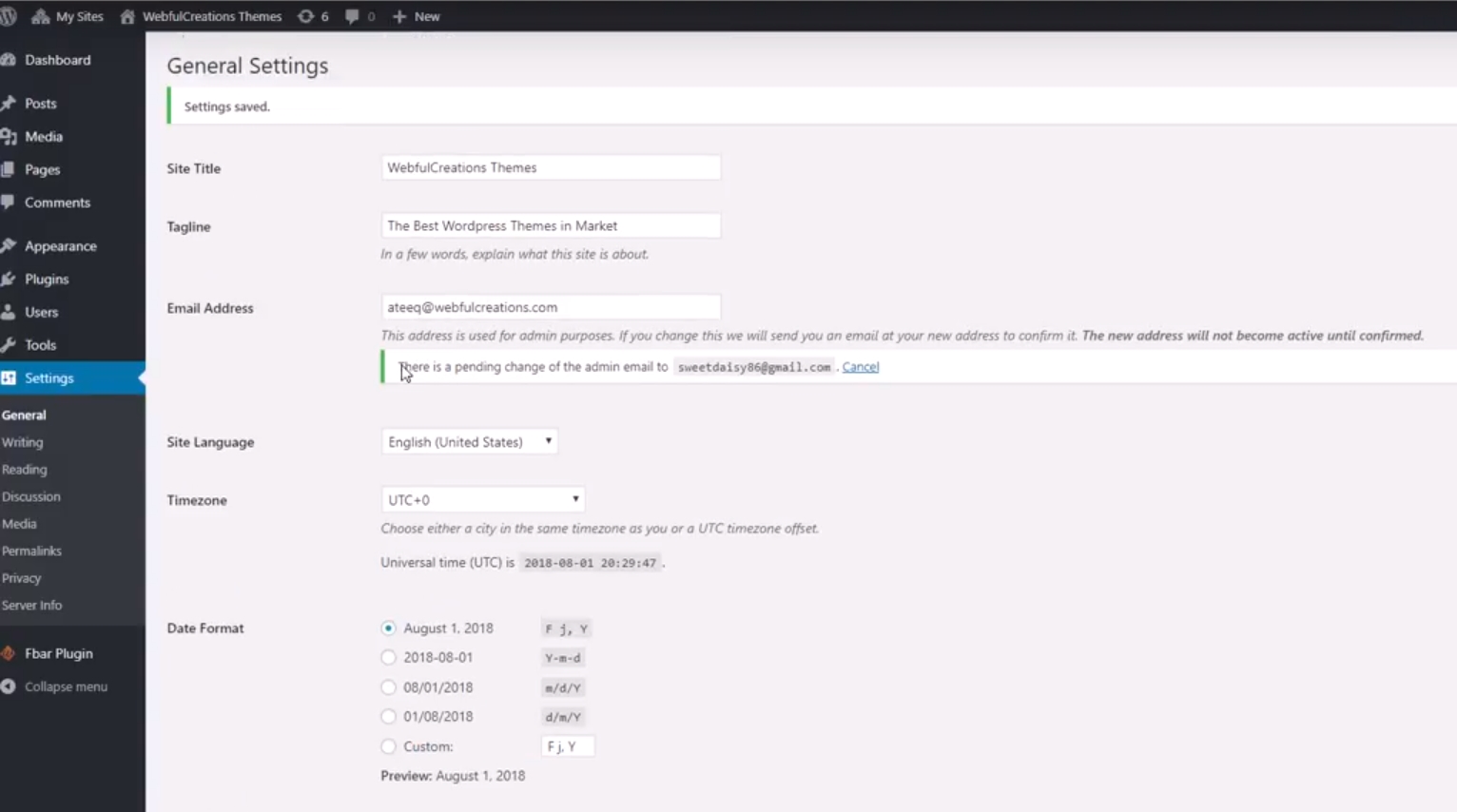 Kredi: www.webfulcreations.com
Kredi: www.webfulcreations.comWordPress kontrol panelinizdeki ayarlara erişmek için Ayarlar > Genel'e gidin. 'WordPress Adresi' ve 'Site Adresi' kutuları, WordPress site URL'lerinizi değiştirebileceğiniz yerdir. Çoğu durumda, bu URL her web sitesi için aynı olacaktır. 'Değişiklikleri Kaydet' düğmesini tıkladıktan sonra, URL değişikliklerinizi kaydedebilirsiniz.
WordPress sitenizin yerini değiştirdiyseniz veya başka bir dizine yeni bir kurulum yüklediyseniz, hem WordPress URL'sini hem de WordPress site URL'sini güncellemeniz gerekir. Çekirdek uygulama dosyalarını kök dizin yerine bir alt dizine yüklediyseniz, bu iki ayarı değiştirmeniz gerekebilir. WordPress panosu bunu yapmak için kullanılabilir veya WordPress'inizi değiştirebilirsiniz. WP-config.php dosyasını iki yoldan biriyle değiştirebilirsiniz. Dosyayı cPanel Dosya Yöneticisinde düzenlemek için aşağıdaki adımlar gereklidir. mevcut dosyayı yeniden adlandırın ve kopyalayın; 1. mevcut dosyayı kopyalayıp bilgisayarınıza yapıştırın; 2.
mevcut dosyayı yeniden adlandırın ve bilgisayarınıza kopyalayın. Ana sayfada, kontrol paneline gidin ve ardından sitenizi test etmek için oturum açın. Bir hata varsa, orijinal kopyanızı geri yüklemeli ve HostPapa'nın destek departmanıyla iletişime geçmelisiniz.
Blogunuzun Adını Nasıl Değiştirirsiniz?
Bir blogun ana sayfasının adını değiştirmek için benzer bir ayar kullanılabilir, ancak yalnızca WordPress adresi kullanılabilir.
WordPress'in Varsayılan Ana Sayfası Nedir?
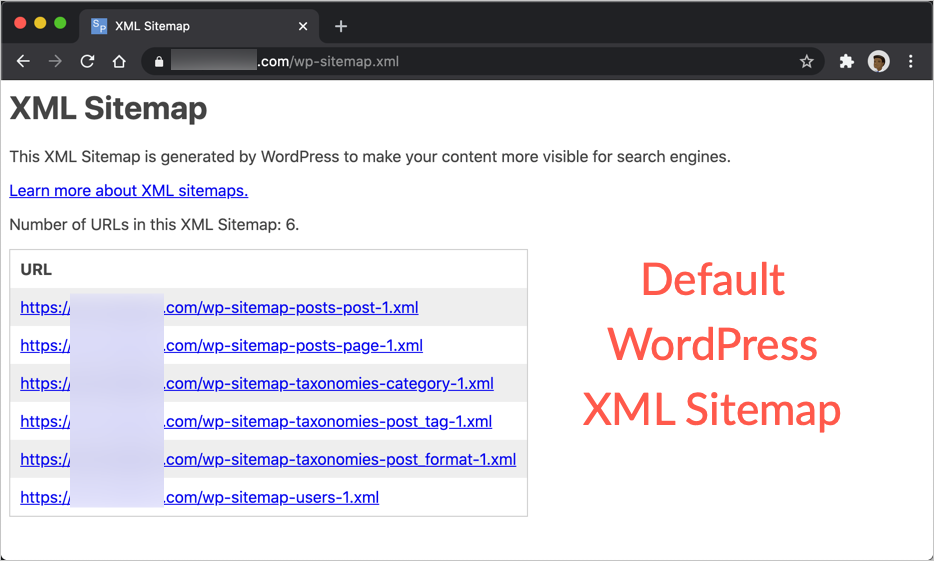 Kredi: www.webnots.com
Kredi: www.webnots.comWordPress, en son blogunuzu ana sayfanız olarak görüntüler. Bloglama, web sitenizin önemli bir bileşeni olsa bile, çoğu durumda bunu yalnızca bir başlangıç noktası olarak kullanabilirsiniz.
Ziyaretçileriniz, web sitenize veya blogunuza tıkladıkları anda ana sayfanızı göreceklerdir. İki tür ana sayfa vardır: dinamik ve statik. Her tasarım türünün web sitenize bir şekilde fayda sağlayacağını unutmayın, bu nedenle ihtiyaçlarınıza en uygun olanı seçin. Aşağıdaki adımlar, özel bir WordPress ana sayfası oluşturmanıza yardımcı olacaktır. WordPress, web sitenizdeki herhangi bir sayfayı ana sayfanız olarak seçmeyi kolaylaştırır. Eklentilerin kullanımı, özel bir ana sayfa oluşturmanın mükemmel bir yoludur. OptinMonster, bir milyondan fazla kullanıcısı olan WordPress için en iyi müşteri adayı oluşturma eklentisidir. WPForms, kullanımı basit, kullanıcı dostu ve çok güvenilir bir WordPress form eklentisidir.

WordPress'te Ana Sayfa Nasıl Bulunur?
WordPress.com'da oturum açın ve oraya gitmek için Sitem'e gidin. Özelleştirme seçeneği soldaki menü çubuğunda bulunur. Farklı temalar arasında küçük bir fark olsa da “Ayarlar” gibi bir özellik kullanmalısınız. Bu sayfa, sitede hangi sayfanın ana sayfa olarak kullanıldığını size gösterecektir.
Bir kullanıcı web sitenizi ziyaret ettiğinde, hemen ana sayfaya çekilir. Bugün, ana sayfanızın kullanıcılar tarafından görüntülenmesi için ortalama süre 8,25 saniyedir ve bu kabul edilemez. Bu öğreticiyi izleyerek, WordPress ana sayfasını nasıl düzenleyeceğinizi öğreneceksiniz. WordPress'te yeni başlayan biriyseniz, Ana Sayfanızı Yeni Başlayanlar için Düzenleme bölümünde ana sayfanızı düzenleme ve özelleştirme konusunda bazı yararlı ipuçları bulabilirsiniz. Menüden Sayfalar'ı seçmeniz yeterlidir. WordPress kurulum dizini, düzenlediğimiz index.php dosyasını içerir. Sayfanın sol tarafında, WordPress'in çeşitli düzenleme seçeneklerini göstereceği mavi bir simge vardır.
Simgeye tıklarsanız, sayfanıza daha fazla blok ekleyebilir, düzenleyebilir ve memnun kalmazsanız silebilirsiniz. Düzenle'yi tıkladığınızda, aynı anda metin, medya, grafik ve widget ekleyebileceğiniz ana sayfanıza yönlendirilirsiniz. WordPress web siteleri için oluşturulmuş Elementor eklentisi, çeşitli ek özelliklerle birlikte gelir. Elementor düzenleyicisindeki basit sürükle ve bırak özelliği, çok çeşitli etkileyici düzenleme seçenekleri oluşturmanıza olanak tanır. Amacınıza hizmet eden basit bir web sitesi oluşturmak istiyorsanız Elementor dostu bir tema seçin. Temanızın kök klasöründe varsayılan şablonu (daha önce belirtildiği gibi) ve ardından düzenleme dosyasını (daha önce yaptığımız gibi) içeren tek bir dosya olacaktır. Sayfa Nitelikleri'ne tıkladığınızda, bir şablon içeren açılır listeyi görürsünüz. Bu, tema yazarının tasarımına bağlı olarak ana sayfanız için farklı şablonlar kullanmanıza olanak tanır.
WordPress'te Ana Sayfa Php Dosyası Nerede?
php-home, sıklıkla şablona özgü bir WordPress dosyasıdır. PHP ve ön sayfa kodlaması en yaygın ikisidir. PHP dosyaları genellikle temanın WordPress içerik klasöründe bulunur. Varsa, onları bulmanın en iyi yolu WordPress barındırma FTP dosya tarayıcınızı kullanmaktır.
WordPress Temanız İçin Bir Header.php Oluşturun
Başlığınız yoksa bir başlık bulamayabilirsiniz. WordPress onu bu klasöre kurduğunda, sizin için bir PHP dosyası oluşturacaktır.
WordPress Ana Sayfa URL'si
WordPress'te yeniyseniz, WordPress ana sayfa URL'sinin ne olduğunu merak ediyor olabilirsiniz. Varsayılan olarak, WordPress ana sayfayı en son blog gönderilerinizi gösterecek şekilde ayarlar. Ancak bunu statik bir sayfa, hatta özel bir URL gösterecek şekilde değiştirebilirsiniz.
WordPress Ana Sayfa URL'mi Nasıl Bulabilirim?
Ön uç erişilebilir olduğundan, ana sayfa URL'mizi bulmak için WordPress' home_url() işlevini kullanabiliriz.
WordPress Ana Sayfa URL'si ve URL'si Nedir?
Ziyaretçilerin blogunuza erişmek için girmeleri gereken bir URL'ye Ana Sayfa URL'si denir. /musings adresinde bir blog oluşturmak istiyorsanız, http://example.com/musings/wordpress/blog.html adresine gidin. WP_SITEURL sabiti, site URL'sini içeren Yönetici'deki giriş alanına karşılık gelir.
Ana Sayfa URL'mi Nasıl Değiştiririm?
Menüden Ayarlar'ı seçin. Sayfa zaten yayınlanmışsa, Sayfa URL'sinin yanındaki düzenle düzenle simgesini tıklayın. Güncelle'yi tıklarsanız, sayfa önceki URL'sinden yenisine yönlendirilecektir. Etki Alanı açılır menüsünü tıklayıp açılır menüden seçerek bir sayfanın etki alanını değiştirebilirsiniz.
